高清SDI监视器EPM8001功能说明书
- 格式:pdf
- 大小:150.62 KB
- 文档页数:4
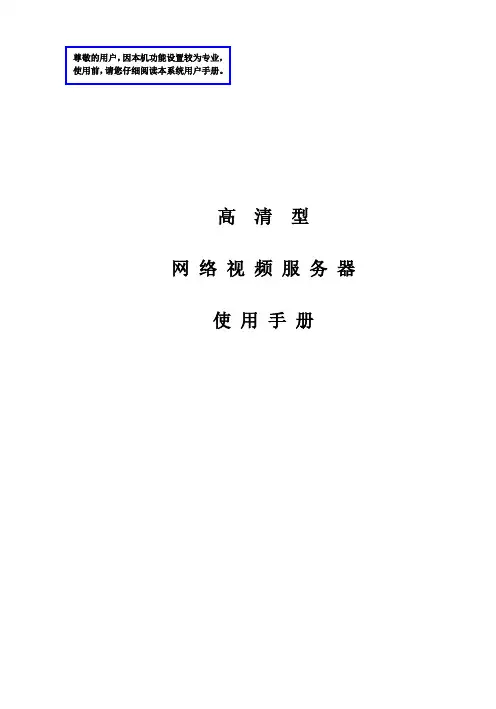
尊敬的用户,因本机功能设置较为专业,使用前,请您仔细阅读本系统用户手册。
高清型网络视频服务器使用手册声明本手册可能在某些技术细节方面描述不够准确或存在印刷错误,假如您在使用过程中按照使用手册无法解决问题时,请致电我公司技术部垂询相关操作方法。
本手册的内容将做不定期的更新,恕不另行通知。
使用注意事项1、安装环境✋远离高温的热源和环境;避免阳光直接照射;✋注意防水, 有水接触到设备时, 立即断电.✋避免在过于潮湿的环境使用, 请在参考的适用湿度范围(-25℃~ +80 ℃)内使用。
✋避免在过热或过冷环境使用, 请在参考的适用温度范围(85%RH以下)内使用。
✋本机应水平安装或壁挂安装,避免安装在会剧烈震动的场所,勿将其它设备放于本机上。
✋除去安装硬盘,不得私自拆机. 安装硬盘需专业人员操作2、运输与搬运✋本机的包装经过抗震设计和实验,确保在运输过程中服务器不会受到意外损坏,所以在搬运本机时,最好使用原来的包装材料和纸箱;✋运输装有硬盘的服务器时,务必将硬盘固定安装在服务器内的硬盘卡位内,并用螺丝固定,否则可能会造成硬盘损伤而影响正常工作;✋避免在过冷、过热的场所间相互搬动服务器,以免机器内部产生结露,影响机器的使用寿命;✋严禁带电搬动本机,否则会损坏硬盘和主板;目录1产品简介 (4)1.1产品简介 (4)1.2功能简介 (4)1.3技术规格 (4)2外观与说明 (5)3设备与安装 (7)3.1 运行环境 (7)3.2 设备安装 (7)4IE 版客户端 (7)4.1 准备工作 (7)4.2 开始登陆 (8)4.3 功能简介 (9)4.3.1实时监视 (9)4.3.2录像回放 (11)4.3.3参数设置 (12)4.3.3.1基本信息设置 (12)4.3.3.2网络参数设置 (16)4.3.3.3通道参数设置 (19)4.3.3.4报警参数设置 (23)4.3.3.5前端存储设置 (27)5升级软件 (29)6恢复出厂设置 (29)7常见问题解答 (30)7.1无法通过浏览器访问网络视频服务器? (30)7.2程序升级以后,无法正常播放视频 (30)7.3在Windows98上无法正常浏览图像 (31)7.4在PC机上播放录像文件的时候只有声音没有图像 (31)7.5如何使服务器在公网(Internet)上进行音视频传输服务 (31)7.6为何正常数据不能通过交换机 (31)7.7为何升级后通过浏览器访问网络视频服务器会出错? (32)8附录 (32)附录A 关于网络视频服务器端口占用(映射)的问题说明 (32)附录B 关于动态域名服务器的使用方法说明 (32)附录C 出厂默认参数 (33)1产品简介1.1产品简介感谢您使用本公司产品,我们将向您提供最好的服务。
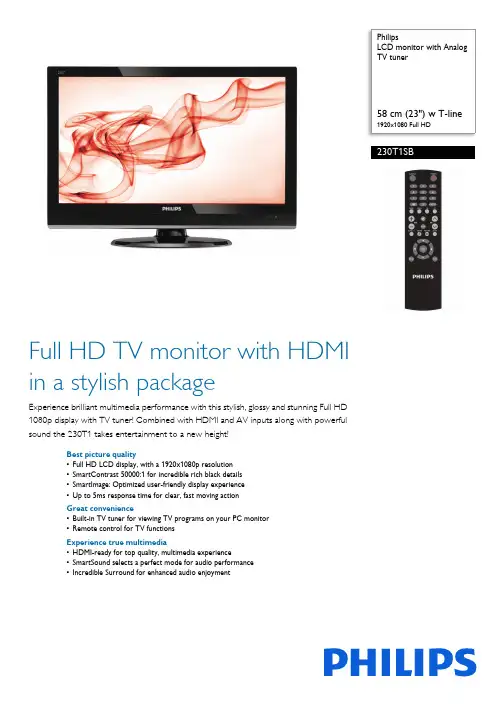
PhilipsLCD monitor with Analog TV tuner58 cm (23") w T-line1920x1080 Full HD230T1SBFull HD TV monitor with HDMI in a stylish packageExperience brilliant multimedia performance with this stylish, glossy and stunning Full HD 1080p display with TV tuner! Combined with HDMI and AV inputs along with powerful sound the 230T1 takes entertainment to a new height!Best picture quality•Full HD LCD display, with a 1920x1080p resolution •SmartContrast 50000:1 for incredible rich black details •SmartImage: Optimized user-friendly display experience •Up to 5ms response time for clear, fast moving action Great convenience•Built-in TV tuner for viewing TV programs on your PC monitor •Remote control for TV functionsExperience true multimedia•HDMI-ready for top quality, multimedia experience•SmartSound selects a perfect mode for audio performance •Incredible Surround for enhanced audio enjoymentHighlightsFull HD LCD display 1920x1080pThe Full HD screen has the widescreenresolution of 1920 x 1080p. This is the highest resolution of HD sources for the best possible picture quality. It is fully future proof as it supports 1080p signals from all sources, including the most recent like Blu-ray and advanced HD game consoles. The signalprocessing is extensively upgraded to support this much higher signal quality and resolution. It produces brilliant flicker-free progressive scan pictures with superb brightness and colors.HDMI ReadyAn HDMI-ready device has all the required hardware to accept High-DefinitionMultimedia Interface (HDMI) input. A HDMI cable enables high-quality digital video and audio all transmitted over a single cable from a PC or any number of AV sources (including set-top boxes, DVD players, A/V receivers and video cameras).SmartContrast ratio 50000:1You want the LCD flat display with the highest contrast and most vibrant images. Philips advanced video processing combined with unique extreme dimming and backlightboosting technology results in vibrant images. SmartContrast will increase the contrast with excellent blacklevel and accurate rendition of dark shades and colors. It gives a bright, lifelike picture with high contrast and vibrant colorsIncredible SurroundIncredible Surround is an audio technology from Philips that dramatically magnifies the sound field to immerse you in the audio. Using state-of-the-art electronic phase shifting, Incredible Surround mixes sounds from left and right in such a way that it expands the virtual distance between the two speakers. This wider spread greatly enhances the stereo effect and creates a more natural sounddimension. Incredible Surround allows you to experience total surround with greater depth and width of sound, without the use of additional speakers.5ms response timeResponse time measures signal reaction speed in milliseconds. Faster response time is better as it eliminates visible image artifacts that could dampen your experience when viewing fast moving images or objects. In this case, this LCD panel gives you 5ms response time so that you can watch your LCD TV with a clear,fast moving action.Issue date 2022-04-21Version: 1.0.212 NC: 8670 000 61584EAN: 87 12581 53478 3© 2022 Koninklijke Philips N.V.All Rights reserved.Specifications are subject to change without notice. Trademarks are the property of Koninklijke Philips N.V. or their respective owners.SpecificationsPicture/Display•Aspect ratio: Widescreen, 16:9•Brightness: 300 cd/m²•SmartContrast: 50000:1•Contrast ratio (typical): 1000:1•Diagonal screen size: 23 inch / 58.42 cm •Panel resolution: 1920 x 1080•Picture enhancement: Progressive scan, TrueVision•Response time (typical): 5 ms•Screen enhancement: Anti-Reflection coated screen•Viewing angle: 170º (H) / 160º (V)Supported Display Resolution•Computer formats Resolution Refresh rate 1920 x 1080 60Hz •Video formats Resolution Refresh rate 480i 60Hz 480p 60Hz 576i 50Hz 576p 50Hz 720p 50, 60Hz 1080i 50, 60Hz 1080p 50, 60HzSound•Output power (RMS): 2 x 3W•Sound Enhancement: Incredible Surround, Smart Sound•Sound System: Mono, StereoConvenience•Ease of Installation: Automatic Tuning System (ATS), Plug & Play•Ease of Use: On Screen Display, Program List, Side Control•Remote control: 230T1 Remote control•On-Screen Display languages: English, SimplifiedChinese•Other convenience: VESA mount (100x100mm)•Screen Format Adjustments: Widescreen, Normal, Zoom 1, Zoom 2•Smart mode: Movie, Standard, Personal, Vivid, Eco •SmartSound:Music, Speech, PersonalTuner/Reception/Transmission•Aerial Input: 75 ohm coaxial (IEC75)•TV system: PAL I, PAL B/G, PAL D/K •Video Playback: NTSC, PAL •Tuner Display:PLLConnectivity•Signal Input: VGA (Analog ), HDMI, PC Audio in•Ext 1: CVBS in, Audio L/R in •Ext 2: YPbPr in, Audio L/R in •Ext 3: CVBS out, Audio L/R out•Other connections: S-Video in, CVBS in, Audio L/R in, Headphone outPower•On mode: 49W (Typ.@monitor mode)•Off mode: 0.5W•Ambient temperature: 0 °C to 40 °C •Mains power: 100-240V, 50/60HzDimensions•Product with stand (mm): 399 x 560 x 176 mm •Product without stand (mm): 364 x 560 x 65 mm •Packaging in mm (WxHxD): 477 x 653 x 160 mmWeight•Product with stand (kg): 5.53 kg •Product without stand (kg): 5.35 kg •Product with packaging (kg): 7.59 kgAccessories•Included accessories: Table top stand, Power cord, Quick start guide, User Manual, Remote Control, Batteries for remote control。

监控系统使用说明书系统稳定运行的先决条件保证系统各组成部分----前段摄像机,后端硬盘录像机、监视器有稳定的UPS电源支持,系统后端设备处于通风干燥的无振动环境中。
系统的基本操作指南开机插上电源后,设备前面板的【POWER】指示灯如果是“灭”的,请打开设备后面板的电源开关,如果【POWER】指示灯呈“红色”,轻按【POWER】按钮,设备开始启动。
预览设备启动后自动进入预览画面。
使用预览快捷键【预览】可以对预览画面方式(多画面分割)进行快速切换。
使用预览快捷键【预览】可以从菜单操作模式快速切换到预览画面。
操作密码是否启用操作密码在“本地显示”菜单项内确定(默认:启用,通过前面板【编辑】键切换)。
操作密码允许使用数字键、大写英文字母、小写英文字母,且区分大小写英文字母,口令长度为8位。
操作密码与用户名具有对应关系,设备默认的用户名为“admin”(管理员),默认的操作密码为“12345”。
您可以修改该密码,进入“用户管理”菜单项。
当启用口令后,使用【主菜单】快捷键从预览画面切换到菜单操作界面时,会出现输入用户名与密码的提示对话框。
当用户名或密码输入错误,硬盘录像机会产生告警提示音,连续3次输入错误,系统告警并返回预览界面。
【操作提示】输入用户名或密码时,注意输入法切换键【输入法】、【编辑】除了具有切换“✓”、“×”状态以外,在字符编辑状态下,还能删除光标前的字符。
手动录像通过前面板【录像】键直接进入手动录像操作界面。
通道状态绿色灯表示正在录像红色灯表示正在网传橙色灯表示既在录像又在网传。
启/停(通过【编辑】进行切换):✓:可以启动录像(这时对应的状态是“空闲”或“网传”)×:可以停止录像(这时对应的状态是“录像”或“录像&网传”)全部启动启动所有通道进行录像全部停止停止所有通道正在进行的录像回放通过前面板【放像】键直接进入回放操作界面。
以回放界面默认的条件(通道1、当天时间)来搜索文件,可直接按【确认】键,如果没有满足这些条件的录像资料,会显示如下提示:操操操操操操操操操操操操操您可以修改以下条件来检索历史录像资料:通道号:默认“通道1”;文件类型:全部、命令触发、开关量报警、移动侦测、定时默认,默认“全部”;时间段:起始时间(年月日时分秒)与终止时间,默认当天时间;回放方式时间检索,文件播放:输入起止时间,使时间检索有效(使之处于“✓”状态,默认),选择“搜索文件”,按【确认】键,列出文件列表(最多列出200个文件,通过“选择页号”进行翻页),选择要回放的文件,【确认】开始播放。
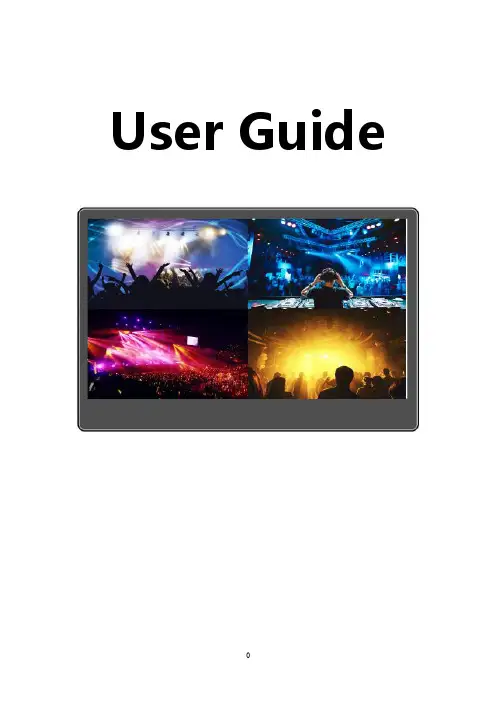
User GuideIMPORTANT SAFETY INSTRUCTIONS:●Please read User Guide before using this product.●Please keep User Guide for future reference.●Please read the cautions to prevent possible danger and loss ofproperty.FEATURES:High resolution: 3840×2160;Wide voltage: DC 12-24V;High brightness: 400cd/㎡;High contrast: 1500:1;Visual menu icon;Quad view display.CAUTIONS:1. Please do not place the display screen towards the ground.2. Please avoid heavy impact or drop onto the ground.3. Please do NOT use chemical solutions to clean this product. Pleasewipe with a clean soft cloth to maintain the brightness of the surface.4.Please do not block any vent hole.5. Please follow the instructions and trouble-shootings to adjust theproduct. Other improper adjustment may result in damage. Any furtheradjustment must be performed or conducted by a qualified technician.6.Please unplug the power and remove the battery if long-term no-use,or thunder weather.Contents1. PRODUCT DESCRIPTION (3)2. BATTERY INSTALLATION (4)3. MENU SETTING (5)4. ACCESSORIES (7)5. PARAMETERS (8)6. TROUBLE SHOOTING (9)1. PRODUCT DESCRIPTION1.MENU Dial:Menu key:Press the dial to display menu on the screen whenscreen is lit.Options key:Left or right sliding the dial in the menu screen toselect the desired menu option.Confirm key:Press the dial to confirm the selected option.2.EXIT:To return or exit the menu function.3.F1、F2 User-definable buttons:Long press F1 or F2 key for 3-5 seconds to pop-up shortcut menu directly. As shown in Figure(default menu button in white font).F1:Display Mode F2:Display Rotate4. / INPUTPower:Long press for 3 or 5 seconds to power ON/OFF.Switch:Short press to switch among of DP,HDMI 1,HDMI 2,HDMI 3,HDMI 4 and 3G-SDI.5.Battery jar.6.Battery release button7.3G-SDI input/output interface.8.HDMI input interface.HDMI 1: HDMI2.0, support 4K 60HzHDMI 2~4: HDMI1.4, support 4K 30Hz9.DP input interface.10.Speaker.11.DC 12V power input.2. BATTERY INSTALLATION①Place battery to the slot, and then slide it down to finishmounting.②Press the battery release button, and then slide battery up totake it out.3. MENU SETTINGBefore setting the functions, please make sure the device is connected correctly.3-1. F1~F2 User-definable function buttons:Long press any F1-F2 key for 3-5 seconds to pop-up shortcut menu directly. As shown in Figure (default menu button in white font).Select option via sliding to the left or right.Press to confirm option as default, then press EXIT to exit.Functions of F1-F2 buttons can also be customized: Center Marker, Safety Marker, Aspect Marker, Aspect , Underscan, Check Filed, Freeze, Pixel to Pixel, Color Space, Peaking, False Color, Display Mode , Display Rotate and Display Mirror.F1-F2:2 user-definable function buttonsDefault function:F1:Display Mode F2:Display Rotate3-2. DialSliding the dial to activate the volume bar when not under the menu displaySlide the dial to adjust the value of option directly.Press “EXIT” to exit if accidentally enter the menu.After enter the Volume menu, press the dial to select among of Volume, Brightness, Contrast, Saturation, Hue, Sharpness, Backlight, Menu and Exit.3-3. MENU OperationWhen power on, press dial on the device, the menu of function setting will display on the screen.Sliding the dial to select the menu option;Then press the dial to confirm;Press“INPUT/EXIT”button to exit menu.4. ACCESSORIESStandard:1. 12V DC adapter 1 piece2. Folding sun shade cover 1 piece3. HDMI 2.0 A/C cable 1 piece4. VESA battery plate 1 piece5. Shoe mount 1 piece6. Manual 1 copy Optional:1. V-mount or Anton bauer mount 1 piece2. V-mount or Anton bauer mount power cable 1piece3. Li-ion Battery (F970) 1 piece5. PARAMETERS6. TROUBLE SHOOTING1. Only black-and-white display:Check whether the color saturation is properly setup or not.2. Power on but no pictures:Check whether the cables of DP, HDMI, and 3G-SDI are correctly connected or not. Please use the standard power adapter coming with the product package. Improper power input may cause damage.3. Wrong or abnormal colors:Check whether the cables are correctly and properly connected or not. Broken or loose pins of the cables may cause a bad connection.4. When on the picture shows size error:Press “MENU → FUNCTION → Underscan” to zoom in/out pictures automatically when receiving HDMI signals5. Other problems:Please press dial button and choos e “MENU→SYSTEM→ Reset →ON”6. According to the ISP, the machine can not function properly:ISP for program upgrades, non-professionals do not use. Please reboot your device if press accidentally!Note: due to constant effort to improve products and product features, specifications may change without notice.。

CONDITIONS OF WARRANTY SERVICE• Free service for one year from the day of purchase if the problem is caused by manufacturing errors. • The components and maintenance service fee will be charged if the warranty period has expired.Free Service will not be Provided in the Following Situations: (* Even if the product is still within the warranty period.) • Damage caused by abuse or misuse, dismantling, or changes to the product not made by the company. • Damage caused by natural disaster, abnormal voltage, and environmental factors etc.3903 Stoney Brook Dr. Houston TX 770631.713.272.8822********************What’s included☐ 1 x VX9e Monitor ☐ 1 x AC Adapter☐ 1 x SM201 Shoe Mount☐ 1 x DV Battery Adapter (Check one)BP2-S Sony "L" SeriesBP2-SU Sony "BP-U" Series BP2-C Canon "900" Series BP2-E6 Canon E6 BatteryBP2-PPanasonic "D54" Series1Power SwitchPower ON / OFFPower Indicator LightWhen the power is ON, the LED green lights up.SDI Selection SwitchSerial digital interface input (HD/SD compatible) VIDEO Selection SwitchVideo inputHDMI Selection SwitchHigh-De nition Multimedia Interface inputY/C Selection SwitchSVHS inputYPbPr Selection SwitchAnalog component or RGB input F1 and F2 ButtonsFunction key actions are selected in the menu. ASPECT/EXIT Selection ButtonAspect: 16:9, 4:3, FullIn MENU, it is to exit the menu.MENU KnobIt is to display menu, select settings, and adjustments. (Push the knob to select, turn the knob to adjust settings.) BRIGHT/R Knob1: Adjust brightness 0 - 60 (30)2: Adjust red channelCONTRAST/G Knob1: Adjust contrast 0 - 60 (30)2: Adjust green channelCHROMA/B Knob1: Adjust chroma 0 - 60 (30)2: Adjust blue channeTINT/SHARPNESS Knob1: Adjust tint 0 - 60 (30)2: Adjust sharpness 0 - 60 (30)2 3 4 5 6 7891312111014User programmable function buttons.For quick access, the user mayprogram the F1 and F2 buttons toenable frequently accessed monitorfeatures. Via the main monitorcon guration menu, either button maybe assigned to perform the followingfunctions: Window 1, Window 2, HVdelay, Blue Gun, and Pixel to Pixel, .POWERING THE MONITOR1. Plug the AC power adapter into the power input jack (See rear view diagram or above).2. Attach the DV battery plate on the slot, and connect DV battery to the plate.3. Connect a pro battery using the optional pro battery plate and then plugging that plate with the power tap cable into the DC-In connector. The pro battery plate kits (PBK17-S or PBK17-A) allow you to go into the eld using standard V-Mount or Gold-Mount batteries.DIGITAL TO ANALOG CONVERSION [SDI > YUV]The monitor can convert digital SDI signals to Analog YUV . A signal from the SDI will be displayed on the YPbPr analog outputs. This is a straight digital to analog conversion only. There is no up converting, down converting or standards conversion available in this feature. This feature works in one direction SDI to analog. It will not work in reverse.67++CAUTION: TURN OFF POWER DC 12V-20VDC 12V - 20V+1HDMI terminal HDMI input onlyVIDEO terminal (BNC)IN : Composite signal input terminal OUT: : Input signal through-out terminal Y/C terminal IN : SVHS signal input terminalOUT: : Input signal through-out terminal YPbPr terminal (BNC)IN : Component signal input terminal OUT: : Input signal through-out terminal SDI (HD/SD) terminal (BNC)IN : SDI input terminal - 1.5GOUT: : Input signal through-out terminal (Reclock)DC 12V-20V power terminal Standard DC ConnectionDC 12V-20V power terminalXLR DC Connection Vesa 100mm Mount HolesThreaded for M4x.07 screws. Use to attach pro battery plate adapter or for mounting third party vesa mounts.USB terminalFor factory service use only¼-20 Threaded insert (on four sides of monitor)Mounting Monitor DV Battery Plate SlotMounting ikan DV battery plate23456789111089SPECIFICATIONSScreen Size : Diagonal 8.9" TFT - LCDResolution : 1024 x 600LCD Brightness : 180cd/mContrast Ratio : 300:1Viewing angles : 45°/45°(R/L) 15°/35°(U/L)Operating Volts : DC 12-20VPower Consumption : 8.5 Watt max.Operating Temp. : 0 to +50°CDimension : 9.125” x 7.0” x 1.625”Weight : 1.6 lbsSUPPORT RESOLUTION - HDMI, HD-SDI, Component, Composite (Not all modes supported on all inputs)480/59.94i 480/59.94p 576/50i576/50p720/23.98p 720/24p720/25p720/30p 720/50p720/59.94p720/60p1080/23.98psf1080/24psf1080/23.98p1080/24p1080/25p1080/29.97p1080/30p1080/50i1080/50p1080/59.94i1080/59.94p1080/60i1080/60pCONFIGURATION OF SETTING MENUSContrast 0-60Brightness 0-60Tint0-60Chroma 0-60Sharpness 0-60Color Temp. User 1-55600K6500K9300KOSDLanguageEnglishOSD Duration 5-60 second Chinese Fuction 1 Window 1 FrenchWindow2 Spanish HVDelayBlueGunPixelFuction 2 Window 1Window2HVDelayBlueGunPixelSystem Reset This function recalls user de ned values for the Red, Green and Blue settings .The user setting will remain in memory inde nitely and can be erased by using the reset option in the main menu.This function turns off the red and green channels of the display or set the display into monochrome mode and is used to calibrate the display when using SMPTE or ARIB color bar patterns. The blue only setting will allow the user to adjust the hue and saturation of the display and the monochrome may be used to set the brightness and contrast.This function displays the blanking portion of the incoming signal.The LCD panel in this display has a native display of 1024 x 600 pixels. A signal of any other resolution is scaled to t this native resolution. There may be time when it is desired to view the incoming signal without scaling. Enabling Pixel to Pixel mode turns off the scaling and displays a 1024x600 pixel window of the original image. Each pixel of the panel displays one pixel of the original image. The user may use the arrow buttons (buttons 5-8) on the monitor face to move the window left, right, up and down to see the desired portion of the image.This function displays a side by side compari-son of the incoming video signal. Pushing the F1/2 button one time will enter the mode. Each time the F1/2 button is pushed it will freeze the current frame on the right hand side of the display while the left continues to display the live signal. Pressing the exit button will exit the window mode. Use Window 1 for 16:9 signals and Window 2 for 4:3 signals.。

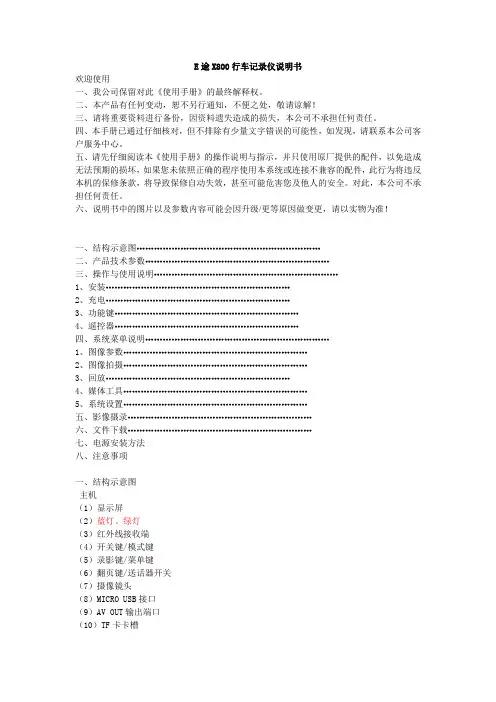
E途X800行车记录仪说明书欢迎使用一、我公司保留对此《使用手册》的最终解释权。
二、本产品有任何变动,恕不另行通知,不便之处,敬请谅解!三、请将重要资料进行备份,因资料遗失造成的损失,本公司不承担任何责任。
四、本手册已通过仔细核对,但不排除有少量文字错误的可能性,如发现,请联系本公司客户服务中心。
五、请先仔细阅读本《使用手册》的操作说明与指示,并只使用原厂提供的配件,以免造成无法预期的损坏,如果您未依照正确的程序使用本系统或连接不兼容的配件,此行为将违反本机的保修条款,将导致保修自动失效,甚至可能危害您及他人的安全。
对此,本公司不承担任何责任。
六、说明书中的图片以及参数内容可能会因升级/更等原因做变更,请以实物为准!一、结构示意图………………………………………………………二、产品技术参数………………………………………………………三、操作与使用说明………………………………………………………1、安装………………………………………………………2、充电………………………………………………………3、功能键………………………………………………………4、遥控器………………………………………………………四、系统菜单说明………………………………………………………1、图像参数………………………………………………………2、图像拍摄………………………………………………………3、回放………………………………………………………4、媒体工具………………………………………………………5、系统设置………………………………………………………五、影像摄录………………………………………………………六、文件下载………………………………………………………七、电源安装方法八、注意事项一、结构示意图主机(1)显示屏(2)蓝灯、绿灯(3)红外线接收端(4)开关键/模式键(5)录影键/菜单键(6)翻页键/送话器开关(7)摄像镜头(8)MICRO USB接口(9)AV OUT输出端口(10)TF卡卡槽(11)喇叭(12)送话器(13)复位键(14)安装底座遥控器录影键秒拍键移动侦测键确认键:左移键:右移键:上翻键:下翻键菜单键模式键送话器开关键锁定键二、产品技术参数1、显示屏:1.5寸320*240像素高清显示屏2、摄像镜头:500万像素,170度超广角镜头3、录像视频:全高清30fps 、高清30fps、高清60fps、VGA30fps4、视频格式:H.264、AVI/MOV解码格式5、照片格式:JPG6、相片分辩率:14M、12M、8M、5M、3M、2M、1.2M、VGA7、存储卡:TF卡(最大支持32G)8、送话器/喇叭:内置9、光源频率:50Hz/60Hz10、电视输出:NTSC/PAL11、USB接口:USB2.012、电源接口:5V 1A13、电池:内置3.7v 锂电池14、系统要求:Windows 2000/XP/Vista/Windows 7,MAC OSX 10.3.6以上三、操作与使用说明1、安装此DVR安装简便,将安装底座固定在汽车挡风玻璃的合适位置,撕去背胶离心纸后贴上(注意沿箭头向上方向粘贴好),再把机器安放在安装底座上即可。
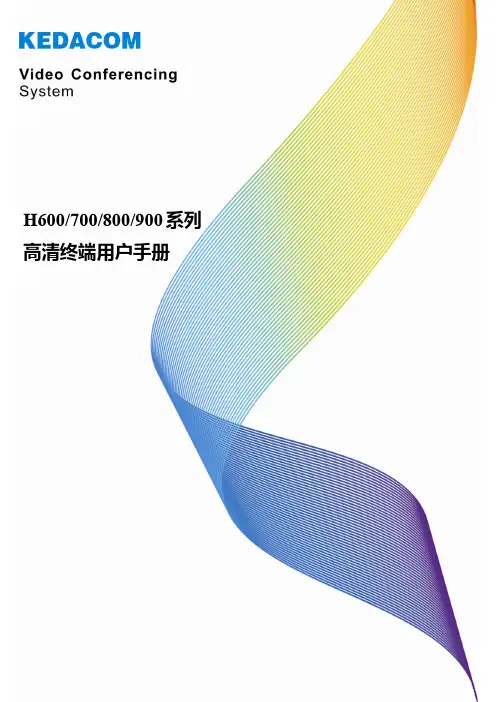
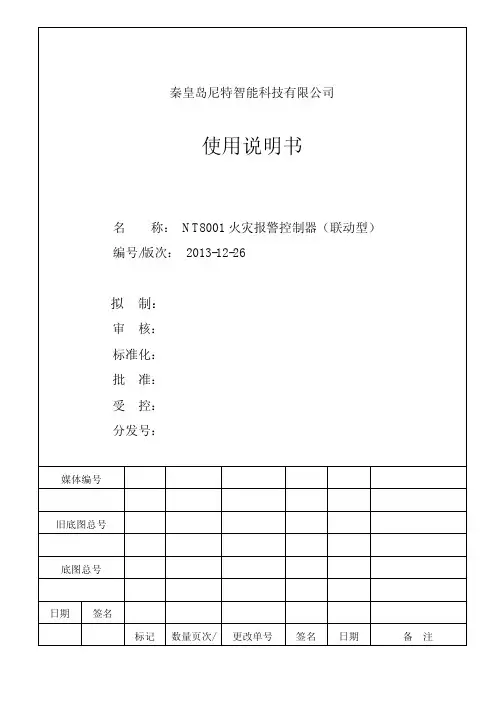

多标准/多格式高性能波形监测仪WFM8300 WFM8200特点视/音频/数据监测仪和分析仪 — 众多功能共享同一平台- WFM8300和WFM8200是自动检测HD/SD-SDI 格式和多种双链路视频格式(包括RGB和XYZ彩色空间支持)的标准仪器- 众多的可选功能,包括3Gb/s SDI(A 级和B 级)格式支持(选件3G)、复合模拟视频支持(选件CPS)、模拟和数字音频(选件AD)以及杜比E 和杜比数字音频(选件DDE)解码和监测支持- WFM8300标准型提供两路输入同时监测功能、ANC 数据查验器以及模拟音频、数字音频(需含选件AD)或杜比音频格式(需含选件DDE)与视频之间的A/V 延迟测量的数字/图形显示高级物理层信号完整性分析仪- 高性能实时眼图显示、抖动测量以及享有专利的电缆长度测量(WFM8300选件PHY 或WFM8200选件EYE)- 最全面的眼图测量,包括眼图幅度、上升/下落时间、过冲/下冲测量以及泰克公司抖动波形显示(仅WFM8300,选件PHY)- 通过定购选件(WFM8300UP 选件3G 或WFM8200UP 选件3G)可以让用户在选购HD/SD-SDI基础上将来可以很方便地升级到对3Gb/s HD/SD-SDI 全面的支持黑帧图像和泰克专利的冻结帧图像检测泰克专利的定时和闪电显示图形,为重要设备提供方便而又准确的定时调整采用泰克最新发布的专利技术即矛头显示(Spearhead Display)图形和亮度合格矢量(Luma Qualified Vector,LQV TM )显示图形,为后期制作应用提供方便而又精确的彩色调整 最完善的音频监测- 多通道环绕声显示*1和灵活的李沙如显示图形(选件AD 或选件DDE)- 音频响度监测(选件AD 或选件DDE)- 完善的杜比元数据解码和显示,包括VANC 元数据(选件DDE)- 利用直观的杜比E防护带表(选件DDE)指示,用户可选择杜比E 防护带容限最全面的ANC 数据监测- CEA708/608隐藏字幕的同时监测;图文电视和OP47字幕监测- ANC 数据的检测和解码,包括AFD、WSS、视频索引、TSID、V-Chip、广播标志/CGMS-A、VITC、LTC 以及ANC TC 等- 支持ARIB STD-B35/B37/B39、TR-B22以及TR-B23 最深入的数据分析,有助于快速解决复杂的内容质量和可靠性问题(仅WFM8300) 无与伦比的多种显示功能- FlexVu TM ,先进的视频帧数据捕获功能,可简化故障查寻和设备设置- 标准的和用户可定义的安全区刻度,为视频编辑和格式转换提供了方便,降低了重新编辑的工作量- 提供有效格式描述符(AFD)的检测、解码和图像显示器的刻度自动调整功能,有利于更方便地识别并解决与宽高比相关的问题 无与伦比的适用性- 提供CaptureVu ®视频帧数据的高级捕获功能,为故障查寻和设备配置提供方便- 可提供32项用户预置,可迅速调用由工程师或操作人员定制的常用配置- 具有前面板USB 端口,为仪器常用配置项、已捕获的视频帧数据以及屏幕快照的传送提供方便- 设有前面板耳机插口,以便迅速查验输入信号是否为您选择的一组音频- 直观的菜单结构,快捷方便的上下文相关帮助信息- 提供各种告警信息,状态报告以及出错日志记录- 明亮、清晰的高分辨率LED 背光显示屏- 具有SNMP 和以太网遥控接口功能和GPI 接口控制,为中心的监测和控制提供方便产品技术资料可适应用户不断变化的多格式需求支持应用内容分配和传输系统的监测和符合性查验内容制作和后期制作的质量控制设备/系统的验收或质量鉴定,以及内容创建和分配系统中的安装、维护和故障查寻专业级视频设备的研究和开发 *1 音频环绕声显示已得到Werksutten GmbH和Co. KG (RTW)无线电技术公司 的授权。
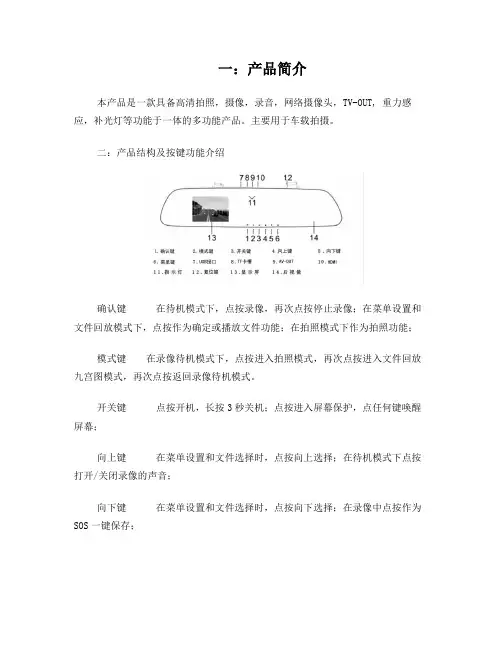
一:产品简介本产品是一款具备高清拍照,摄像,录音,网络摄像头,TV-OUT, 重力感应,补光灯等功能于一体的多功能产品。
主要用于车载拍摄。
二:产品结构及按键功能介绍确认键在待机模式下,点按录像,再次点按停止录像;在菜单设置和文件回放模式下,点按作为确定或播放文件功能;在拍照模式下作为拍照功能;模式键在录像待机模式下,点按进入拍照模式,再次点按进入文件回放九宫图模式,再次点按返回录像待机模式。
开关键点按开机,长按3秒关机;点按进入屏幕保护,点任何键唤醒屏幕;向上键在菜单设置和文件选择时,点按向上选择;在待机模式下点按打开/关闭录像的声音;向下键在菜单设置和文件选择时,点按向下选择;在录像中点按作为SOS一键保存;菜单键在录像待机模式下点按,进入录像菜单和系统菜单设置,在拍照模式下点按,进入拍照菜单和系统菜单设置;在文件回放模式下点按,进入文件删除和系统菜单设置;TF卡槽 TF卡的引脚面朝上插入本产品的卡槽里,会听到“咔嚓”声响;复位键在开机的任何模式下,点按复位键重启开机。
三:产品功能及操作指南开关机 1手动:点按开关键开机,绿色指示灯亮;长按开关键3秒关机。
2自动:当有外接电源输入时自动开机,外接电源断开15秒后关机并自动保存录像。
录像插入卡开机,自动录像并绿灯闪烁,点按确认键停止录像,绿灯长亮;拍照在录像待机模式下点按模式键进入拍照模式,点按确认键拍照并保存。
文件回放在待机模式下点按两下模式键进入文件回放模式,按上下键选择文件,点按确认键打开文件,再按确认键播放文件,点按上下键可以进行快进/快退;USB连接 USB数据线插入电脑时会出现二个选项:1储存器:点按确认键进入USB读盘,可在电脑进行文件的回放,拷贝,删除等操作。
2 摄像头:选择此模式将在我的电脑里弹出USB视频设备,可进行实时拍照或视频聊天。
重力感应当汽车受到外力撞击时,行车记录仪会自动加锁保存当前录像且不会被覆盖,此时行车记录仪的显示屏中间会出现一把锁的标记。
Thanks for selecting Decheng请在使用仪器前仔细阅读用户手册Please read the User’s Manual carefullybefore using the instrument.●请将用户手册作为仪器的一部分妥善保管,便于操作人员随时参阅。
Please take this users’manual as important part of the instrument and keep it near the instrument for reference at any time.●本用户手册虽经认真审阅,但纰漏在所难免,如有不明之处,请联系德诚公司客服中心或代理商。
Although the use rs’manual is checked very carefully,there will still remain some mistake.Any questions,please contant Decheng Comtomer Service Center or our agents.●德诚公司一直致力于产品的不断改进,本用户手册内容如有更新,恕不另行通知。
声明:版权归德诚公司所有,未经许可不得翻印、抄袭、修改本用户手册内容。
Copyright:Decheng Co.,Ltd.We reserve the right to accuse anyone copy all orpart of this User’s Manual without permission.目录第一章智能相机DC-500简介.............. ............ .. (1)第二章软件运行主界面 (2)第三章算法功能 (3)3.1定位 (3)3.2对比 (5)3.3有无 (7)3.4测量 (8)3.5计数 (9)3.6控制信号 (10)3.6高级选项 (10)第四章常用菜单功能 (11)4.1系统设置 (11)1)基本参数 (11)2)密码设置 (12)3)高级参数 (13)4)配置存取 (13)5)本机信息 (14)4.2高级设置 (14)1)相机设置 (15)2)光源设置 (16)3)IO设置 (15)4)分屏设置 (16)5)界面风格设置 (17)4.3常用操作 (18)1)IO状态 (18)2)当前报表显示 (18)3)计数清零 (18)4)报告 (18)5)日记 (19)6)升级 (20)7)远程 (21)第五章产品规格及配件 (22)第六章注意事项 (23)第一章智能相机DC-500简介1.1主要用途1、产品装配过程中正反的确认;2、载带包装时有无确认;3、装配前产品对比确认;4、产品规格尺寸快速测量确认;5、线序颜色快速识别;6、注塑产品多胶,缺胶等缺陷确认;1.3产品特点1、内嵌德诚自主研发的视觉软件,可实现有无、正反、测量、缺陷检测、颜色识别等功能;2、采用13.3英寸的触摸显示屏,支持鼠标键盘;3、外壳采用铝合金压铸成型,全密封设计,防护等级IP65;4、内置4路数字光源,可直接在显示屏上调整亮度;5、支持8路数字输入,8路数字输出,带光耦隔离;6、相机接口采用工业航空插头,接触性能好,插拔方便;7、支持1-4个千兆以太网工业相机;8、内置WIFI,可在线升级/远程调试;第二章软件运行主界面第三章算法功能设置算法功能,需要先停止监控,然后点击主界面菜单算法设置,进入算法功能菜单界面;我们根据产品大小以及检测要求,调整光源、相机和镜头,使成像特征清晰可见;点击取基准,进入基准图像,选择需要的功能进行设置。
监视器安装使用注意事项●安装前请仔细阅读使用说明书和本安装使用注意事项。
●安装电源电压相对稳定(AC150-250V),必须有可靠接地的三相电源插座和防雷设施。
1.为避免因受潮或雷击而损坏,切勿将监视器暴露在雨中或过分潮湿处,切勿在监视器上摆花盆或其它潮湿物体.2.安装环境必须保持良好通风,不能有较大的灰尘。
不能反监视器上散热孔墙封堵堵或遮挡,以防止电器零部件损坏。
3.避免将监视器日光直接照射下;避免放置在温度过高的地方,远离热源临近监控和环境温度最好保持在25℃左右。
4.不要靠近带有磁性的物体,也不要在开机状态下移动监视器,以免受到"磁性影响".如受到"磁性影响" ,请将主电源关掉至少三十分钟,然后再开机,以保证自动去磁电路正常工作,支掉剩磁.5.本机底板部分带高压电,非专业人员切勿打开后盖,否则会有电击危险。
6.如出现不正常现象,例如:冒烟.声音异常,或有异味时,应立即关昕断电源,拔掉电源插头.待机器恢复正常后方可使用。
7.须保持良好通风,应避免日光直射监视器,应避开其他热源.8.长时间不用时,应拔掉电源插头.9.清洁外壳和荧光屏时,切勿使用含有苯.汽油的溶液或化学元物.为安全起见,清洁时请拔掉电源插头.请注意:对本监视器的操作.调机和连接等,如有问题可向经销商联系。
一.功能特点变频逐点扫描自动记忆上次工作状态彩色制式:支持PAL、NTSC3.58、NTSC4.43多种图像模式选择/变频逐行扫描图像模式选择数字Gamma校正数字梳妆滤波器动态亮度/色度瞬间改善功能动态数字白点评峰值限制动态降噪、动态聚焦复合视频信号:2路输入、2路环通输出、输入带高/低阻抗转换音频信号:4路输入、2路环通输出S-VHS视频信号:1路输入XGA电脑接口内置扬声器,最大不失真功率3W1路YPbPr/YCbCr兼容接口(支持720p\1080i\1080P等格式的高清信号) I2C总线最新控制电路,整机可靠性高,扩展性好宽电压范围AC150~250V自动消磁功能※本手册中的屏显和图示可能与实际稍有不同,请以实物为准二、技术规格三、操作使用说明●整机外观电源开关遥控接收窗电源指示灯按键按键放大图后面板示意图●操作说明一、开机插好电源插头,按下本机上的电源开关,监视器进入开机状态,指示灯亮。
输出与监视器您所使用的 SE-800 设定与应用场合,将决定以何种视讯与音讯装置连接至输出。
如需范例说明,请参阅第 16 页的〈范例应用〉。
虽然 SE-800 的所有输出且有极佳的质量,但请记住,若以递渐方式排列各种格式的视讯质量,则为:SDI (序列数位)、Y.U.V.(模拟色差)、DV 、Y/C (S 视讯)与复合。
音讯输出属于 Line 等级,适合用于连接如扩大器、VCR 或视讯投影机。
监控系统的重要性不需要我们多说。
如果有什么在讯号路径最后阶段(即主输出)听起来或看起来不对,而且如果您可以精确指出讯号路径的问题所在,就能轻易修正问题。
如果可以监控每一个输入频道的视讯与主输出,将使某些设定大幅受益。
由于前面板的头戴耳机控件目,高质量的头戴耳机让您不需复杂的中间步骤,即可以监听音讯,而且获得的效果比扩大器或喇叭更加精准。
建议您同时采用这两种监听方式,而且透过视讯监视器的喇叭的听取音效,也是很好的办法。
更不用说,如果要输出至录音座,则应该也可以轻松监听装置的输出。
SDI 讯号应用说明SDI 为视讯输入 / 输出之间的连接总线,用于连接特定计算机显示卡、监视器或数字视讯录音座。
GPI 触发装置GPI (遥控开关)触发装置是以 1/8 吋的迷你插头连接。
本装置可让您触动执行 SE-800储存在01-30组的记忆特效 ,例如产生转场与效果。
若需要 GPI 触发装置功能的信息,请参阅第 34 页的〈使用转场〉,与第 44 页的〈使用效果〉。
SDI 监视器SDI 效果产生器SDI输出SDI重迭SDI输入现场表演应用:俱乐部的 VJ/说明会/表演活动…..图标上的文字:这个图示表示俱乐部 VJ 现场活动架设一种方式,也可调整适用于任何表演活动,例如演讲 / 说明会、混合媒体表演,甚至是现场音乐录像带制作。
此处将假设有多个音讯与视讯输入、观众观赏屏幕以及混音同步录制。
如图标连接录像机、输入及监视器装置。
请您:开启所有外围设备的电源,然后再开启 SE-800 的计算机。
E 途X800 行车记录仪说明书欢送使用一、我公司保存对此《使用手册》的最终解释权。
二、本产品有任何变动,恕不另行通知,不便之处,敬请谅解!三、请将重要资料进展备份,因资料遗失造成的损失,本公司不担当任何责任。
四、本手册已通过认真核对,但不排解有少量文字错误的可能性,如觉察,请联系本公司客户效劳中心。
五、请先认真阅读本《使用手册》的操作说明与指示,并只使用原厂供给的配件,以免造成无法预期的损坏,假设您未依照正确的程序使用本系统或连接不兼容的配件,此行为将违反本机的保修条款,将导致保修自动失效,甚至可能危害您及他人的安全。
对此,本公司不承担当何责任。
六、说明书中的图片以及参数内容可能会因升级/更等缘由做变更,请以实物为准!一、构造示意图………………………………………………………二、产品技术参数………………………………………………………三、操作与使用说明………………………………………………………1、安装………………………………………………………2、充电………………………………………………………3、功能键………………………………………………………4、遥控器………………………………………………………四、系统菜单说明………………………………………………………1、图像参数………………………………………………………2、图像拍摄………………………………………………………3、回放………………………………………………………4、媒体工具………………………………………………………5、系统设置………………………………………………………五、影像摄录………………………………………………………六、文件下载………………………………………………………七、电源安装方法八、留意事项一、构造示意图主机(1)显示屏(2)蓝灯、绿灯(3)红外线接收端(4)开关键/模式键(5)录影键/菜单键(6)翻页键/送话器开关(7)摄像镜头(8)MICRO USB 接口(9)AV OUT 输出端口(10)TF 卡卡槽(11)喇叭(12)送话器(13)复位键(14)安装底座遥控器录影键秒拍键移动侦测键确认键:左移键:右移键:上翻键:下翻键菜单键模式键送话器开关键锁定键二、产品技术参数1、显示屏:1.5 寸320*240 像素高清显示屏2、摄像镜头:500 万像素,170 度超广角镜头3、录像视频:全高清 30fps 、高清 30fps、高清 60fps、VGA30fps4、视频格式:H.264、AVI/MOV 解码格式5、照片格式:JPG6、相片分辩率:14M、12M、8M、5M、3M、2M、1.2M、VGA7、存储卡:TF 卡〔最大支持 32G〕8、送话器/喇叭:内置9、光源频率:50Hz/60Hz10、电视输出:NTSC/PAL11、USB 接口:USB2.012、电源接口:5V 1A13、电池:内置 3.7v 锂电池14、系统要求:Windows 2023/XP/Vista/Windows 7,MAC OSX 10.3.6 以上三、操作与使用说明1、安装此 DVR 安装简便,将安装底座固定在汽车挡风玻璃的适宜位置,撕去背胶离心纸后贴上〔留意沿箭头向上方向粘贴好〕,再把机器安放在安装底座上即可。
IP camera tester 网络视频监控测试仪使用手册(IPC1.03)⏹感谢您购买工程宝安防监控视频测试仪。
使用前请务必阅读使用说明书,并正确使用。
⏹为了能安全地使用本仪器,请您先仔细阅读使用说明书上的「安全注意事项」。
⏹说明书阅读后请妥善保管,以便随时查阅、参考。
⏹附有的保修凭证或机身的保修封贴,请勿损坏。
⏹使用中遇到问题,或仪器出现损坏时,请与公司技术部联系。
目录一、安全事项--------------------------------------------------------- 1二、IP网络视频监控测试仪简介 ------------------------------------------- 22.1 概述------------------------------------------------------- 22.2 产品特点---------------------------------------------------- 22.3 产品功能---------------------------------------------------- 42.4 产品配件--------------------------------------------------- 102.5 仪表各部位名称和功能: --------------------------------------- 11三、操作说明-------------------------------------------------------- 153.1 电池安装及充电说明------------------------------------------- 153.2 仪器连接--------------------------------------------------- 163.2.1 网络摄像机连接---------------------------------------- 163.2.2 模拟摄像机连接---------------------------------------- 173.3.3 SDI数字摄像机连接------------------------------------- 183.3 功能菜单操作------------------------------------------------ 193.3.1 视频监控--------------------------------------------- 213.3.1.1 云台控制器参数设置------------------------------ 223.3.1.2 色彩及存储设置--------------------------------- 243.3.1.3 视频图像放大----------------------------------- 253.3.1.4 拍照截图-------------------------------------- 263.3.1.5 录像功能-------------------------------------- 263.3.1.6 相片浏览-------------------------------------- 273.3.1.7 录像回放-------------------------------------- 283.3.1.8 视频信号测量*(*定制功能型号见附表)--------------- 293.3.2 图像发生器 TV OUT ------------------------------------ 313.3.3 ONVIF网络摄像机测试----------------------------------- 323.3.4 IP网络摄像机测试-------------------------------------- 393.3.5 SDI摄像机测试 *(*定制功能型号见附表)------------------- 423.3.6 IP地址扫描 ------------------------------------------ 433.3.7 PING连通性测试--------------------------------------- 443.3.8 网线测试器------------------------------------------- 453.3.9 寻线器*(*定制功能型号见附表) -------------------------- 453.3.10 端口闪烁-------------------------------------------- 473.3.11 串口工具-------------------------------------------- 483.3.12 激光功率计*(*定制功能型号见附表)---------------------- 493.3.13 可见红光源*(*定制功能型号见附表)---------------------- 503.3.14 高精度数字万用表*(*定制功能型号见附表)----------------- 523.3.15 视频播放器------------------------------------------ 593.3.16 音乐播放器------------------------------------------ 603.3.17 手电筒--------------------------------------------- 603.3.18 PoE/PSE电压测试功能--------------------------------- 613.3.19 TDR线缆故障测量*(*定制功能型号见附表)----------------- 613.3.20 计算器--------------------------------------------- 643.3.21 浏览器--------------------------------------------- 653.3.22 IPC viewer 移动客户端 ------------------------------ 663.3.23 DC12V电源输出--------------------------------------- 673.3.24 应用工具-------------------------------------------- 693.3.25 APPS工具夹----------------------------------------- 763.3.26 系统设置-------------------------------------------- 773.3.27 更新----------------------------------------------- 803.4 DC12V 1A供电输出-------------------------------------------- 803.5音频测试功能 ------------------------------------------------ 81四、技术参数-------------------------------------------------------- 824.1 技术参数总表------------------------------------------------ 824.2 万用表技术参数---------------------------------------------- 844.3 光功率计技术参数 -------------------------------------------- 864.4可见红光源技术参数-------------------------------------------- 87一、安全事项⏹使用本仪器时,请遵守当地的电气使用相关规则,避免于医院、加油站等不可使用电气的地方使用。
1
目录
一、 参数指标 ........................................................................................................................... 2
1. 输入格式及功能 ............................................................................................................... 2
2. 兼容的信号格式 ............................................................................................................... 2
3. 参数说明 ........................................................................................................................... 2
二、 按键说明 ........................................................................................................................... 3
三、 硬件接口及连线 ............................................................................................................... 3
四、 说明……………………………………………………………………………………….4
2
一、 参数指标
1. 输入格式及功能
型号 EPM80010215V01 备注
功能
视频输入 (IN) 复合视频 ○ BNC × 1
S-Video ○ 1
YPbPr ○ BNC × 3
DHMI ○ 1
HD/SD-SDI ○ BNC × 1
视频输出(OUT) HD/SD-SDI ○ BNC × 1
2. 兼容的信号格式
输入信号格式 AV S-Video HDMI YPbPr SDI
NTSC ○ ○
PAL ○ ○
480I@60Hz ○ ○ ○
480P@60Hz ○
576I@50Hz ○ ○ ○
576P@50Hz ○
720P@25Hz ○
720P@30Hz ○
720P@50Hz ○ ○ ○
720P@60Hz ○ ○ ○
1080I@50Hz ○ ○ ○
1080I@60Hz ○ ○ ○
1080P@24Hz ○ ○ ○
1080P@25Hz ○ ○ ○
1080P@30Hz ○ ○ ○
1080P@50Hz ○ ○ ○
1080P@60Hz ○ ○ ○
3. 参数说明
屏幕尺寸 21.53”
3
像素 1920(H)×1080(V)
显示比例 16:9/4:3/全屏
亮度 300cd/㎡
对比度 1000:1
二、 按键说明
新按键 功能
SOURCE 进入信源选择菜单并上下选择信源通道
UP(ASPECT) 进入OSD菜单时,选择上一项
MENU 进入/退出OSD菜单
DOWN(MONO) 进入OSD菜单时,选择下一项
V+( ENTER/VOL) 进入OSD菜单时,进入子菜单和调整选中选项的值
ENTER(V-/MUTE) 进入OSD菜单时,进入子菜单和调整选中选项的值
POWER 开关机
1. SOURCE:进入信源选择菜单并上下选择信源通道
a) 按MENU键确认。
b) 3秒后信源菜单消失自动切换到所选通道。
2. MENU:进入/退出OSD菜单
c) 信号通道确认键。
d) 退出OSD菜单子菜单
3. UP:进入OSD菜单时,选择上一项
e) 非OSD状态下:默认为ASPECT(屏显模式)
4. DOWN:进入OSD菜单时,选择下一项
f) 非OSD状态下:默认为MONO(黑白)
5. V+:进入OSD菜单时,进入子菜单和调整选中选项的值
g) 进入子菜单执行加操作
h) 非OSD状态下:弹出声音调整菜单
6. V-:进入OSD菜单时,进入子菜单和调整选中选项的值
i) 进入子菜单执行减操作
j) 非OSD状态下:静音功能键
7. POWER:开关机
三、 硬件接口及连线
4
硬件接口图
序号 接口名称 用途
1 SDI1 SDI信号输入
2 SDI2 SDI信号环出
3 HDMI HDMI信号输入
4 YPbPr YPbPr信号输入
5 S-Video S-Video信号输入
6 AV AV信号输入
7 Audio 模拟音频输入(立体声)
四、 说明
本产品最终解释权归深圳爱普视科技有限公司所有。详情请联系:
深圳市爱普视科技有限公司
Shen Zhen EPUS technology co.ltd
总 机:(0755)8660 7456
传 真:(0755)8621 9210
网 址: www.epus.cn
邮 箱: sales@epus.cn support@epus.cn
地 址:深圳市南山区南山软件园东座2楼